前回のGoogle Play Music神だった記事の続きで、Google Home MiniとBluetoothスピーカー(サウンドバー)を接続して、Google Home Miniで音声操作しつつGoogle Play MusicをBluetoothスピーカーで再生してみたという記事です。
前回の記事はこちらからどうぞ。
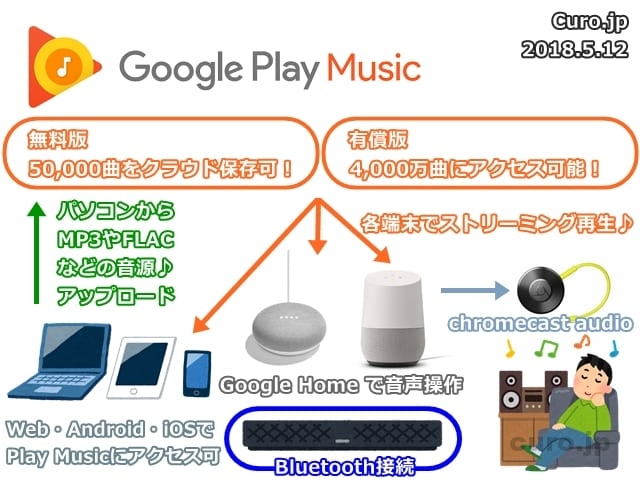
Google Play Music + Google Home Mini + Bluetoothスピーカーを試してみた
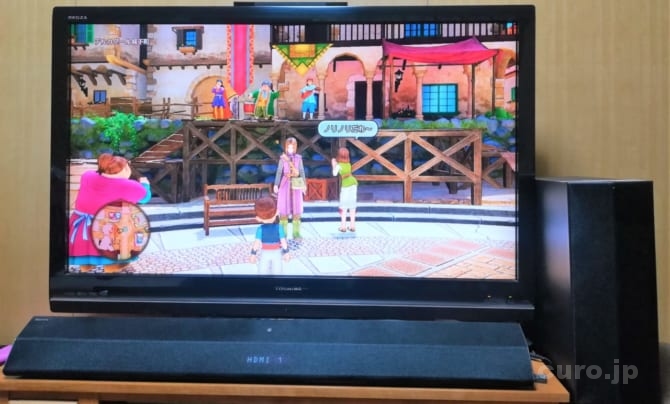
こちらのSony HT-CT370/BというサウンドバーとGoogle Home MiniをBluetooth接続してどんな感じか試してみました。
(テレビのゲーム画面は特に関係ありませんw)
このサウンドバーについて興味のある方は以下の記事もどうぞ。
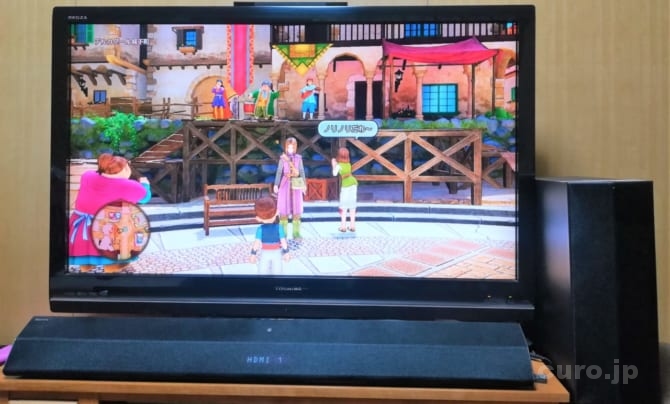

Google Home Miniをサウンドバーの近くに置きます。Sonyのヘルプによると推奨は1m以内とのことです。
Bluetooth無線通信は接続間に障害物などあると音切れ・音飛びの原因になるため、間には何もないようにしておきました。
次にスマートフォンのGoogle HomeアプリからBluetooth接続のペアリング設定をします。
これは、一度ペアリング設定すれば、記憶してくれるので最初一回だけの操作です。
今、必要のない方は以下の項目は飛ばしてください。
Google Homeアプリ Bluetoothペアリング設定方法
スマートフォンでGoogle Home アプリを起動します。
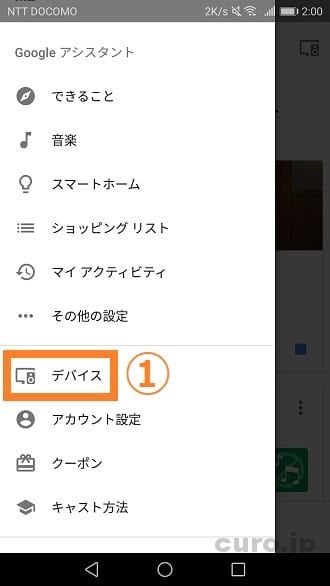
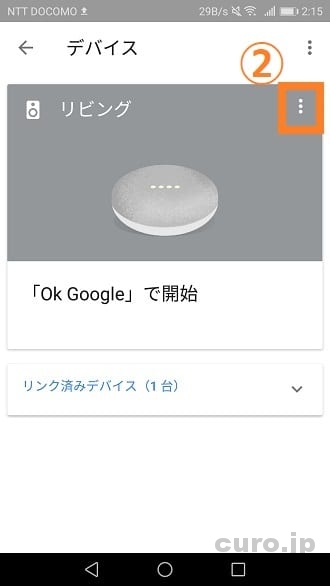
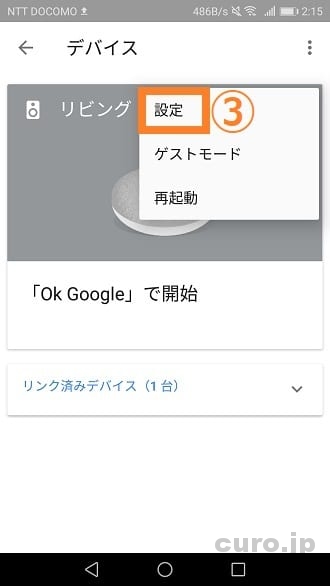
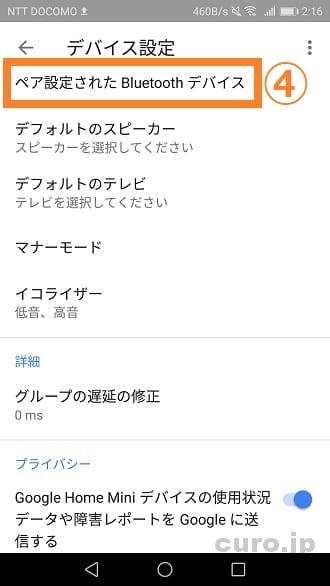
ここで、ペア接続したいBluetoothスピーカーの本体かリモコンのBluetoothペアリングのボタンを押しておきましょう。
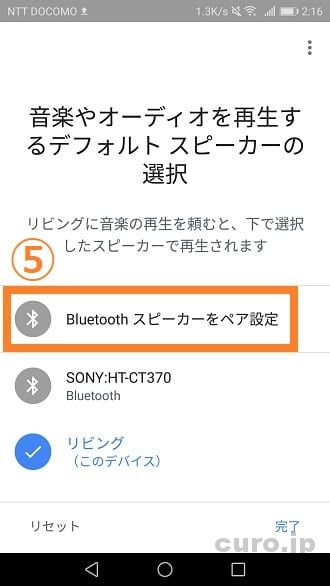
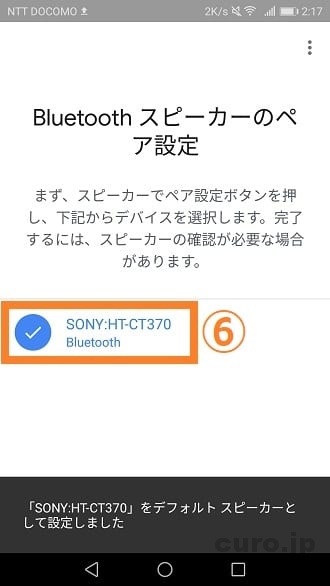
ペアリングしたBluetoothスピーカーがデフォルトスピーカーとして登録されれば完了です。
Google Home Mini + Bluetoothスピーカー(サウンドバー)の使用感
Bluetoothのペアリングは一度設定すれば、あとは音声コマンドで接続・接続解除できます。
接続したいときは、「OK,Google ブルートゥース接続」、
解除したいときは、「OK,Google ブルートゥース解除」でOKです。
Bluetooth接続をしたら、あとはGoogle Home Miniで音楽なりニュースなり流して、Bluetoothスピーカー(サウンドバー)から音が流れたら成功です。
実際の使用感ですが、あまり問題を感じることなく使用できています。Google Home Miniで手軽に音声操作ができてサウンドバーの良い音で聴けるため、サウンドバーがレベルアップした感じです。
費用はGoogle Home Mini代だけなので、実にお手軽です。(こういう使い方ならGoogle HomeではなくGoogle Home Miniで十分ですね。)
前はスマートフォンからBluetoothでサウンドバーに音を飛ばして聴いていたのですが、スマートフォンで音楽を選ぶなど操作するのも何気に億劫なんですよね。
プレイリストさえしっかり作っておけば、声による音楽操作はとにかく楽なので、これは是非おすすめしたいです。
Bluetooth通信の問題点 音切れ・音飛び・ぶつ切れ問題について
問題点としては、Bluetooth無線の転送のため、まれに音が一瞬遅れる時があります。数曲~十数曲?のうち一瞬ぐらいです。
スマートフォンでBluetooth転送していたときは、頻繁に音が切れることもあり、それと比べるとだいぶ安定していると感じますが。
あと、曲の頭と終わりで音が飛んだ感じになることもありますね。曲の頭と終わりに無音部分が少ない楽曲は、そうなることが多いと感じます。
実は、私が最初にGoogle Home Miniとペアリングしてみて何回か試してみたときは、曲を次々と飛ばしたときや、プレイリストを切り替えたときに音がぶつぶつと途切れることがありました。その後、Google Home Miniがアップデートされたのか、何らかの環境が原因だったのか多少改善が見られました。このぶつぶつ問題が頻繁に起きるようならchromecast audioも試してみようかと思っていましたが、今のところはこのまま使えそうです。
もし、ぶつぶつと音が途切れて再生された場合は、一度、Bluetooth接続を解除して、もう一度接続し直すと改善されます。
あまりに頻繁に音が途切れる場合は以下のSonyのヘルプも参考にしてみてください。
以下のような場合、音が途切れたりファイルの送受信に失敗することがありますが故障ではありません。
使用環境を変えてご使用ください。・金属物の近くでBluetooth®接続を行っているとき
・無線LANが構築されている場所、電子レンジ、携帯電話、通信機能のある携帯ゲーム機器などを使用中の周辺、またはその他電磁波が発生している場所などでBluetooth®接続を行っているとき
・Bluetooth®機器の内蔵アンテナ部分が手などでおおわれているとき
無線LANはもはや使わざるを得ないので、なくすのは難しいですね。
Bluetooth通信の周波数帯域が2.4GHzで、無線LAN(Wi-Fi)も同じ2.4GHzを使う通信規格(IEEE802.11b・11g)があります。
| 無線LAN規格 | 通信速度(最大) | 周波数帯域 |
|---|---|---|
| IEEE802.11b | 11Mbps | 2.4GHz帯 |
| IEEE802.11g | 54Mbps | 2.4GHz帯 |
| IEEE802.11a | 54Mbps | 5GHz帯 |
| IEEE802.11n | 300Mbps | 2.4G帯/5GHz帯 |
| IEEE802.11ac | 6.9Gbps | 5GHz帯 |
| IEEE802.11ad | 6.7Gbps | 60GHz帯 |
下の行の方が新しい規格ですね。
この表で説明すると、同じ無線LAN(Wi-Fi)でも周波数帯域5GHzを使う規格であるIEEE802.11aや11acを使うようにすると、Bluetooth無線通信の干渉問題は避けられます。
ただ、無線LANのルーターなどは壊れないと買い替えないことも多いですし、古いルーターやスマートフォン・ゲーム機などは、新しい規格に対応していないこともあるため、2.4GHz帯も使わざるを得ないということもあります。
こういった点を考えると、chromecast audioはBluetooth通信ではなく、Wi-Fi通信なので音質も良く有利です。
Bluetooth通信はお手軽ですが、音切れの程度にもよって、許容できるかできないか分かれるところでしょう。
私は今のところはBluetoothでも99%は問題なく再生できているので、許容範囲内…かな。
Google Home Mini利用時のSony HT-CT370リモコン操作

Sony HT-CT370サウンドバーのリモコンにはBluetooth接続時の楽曲操作用のボタンが付いています。
Google Home Miniでも使えるか試してみたところ、前の曲・一時停止・次の曲ボタンと、一時停止中に再生するボタンが有効でした。
声でも操作できますが、何曲か飛ばしたいときなどはボタンの方が楽ですね。
ただ、あまりに飛ばしまくると音がぶつぶつになりやすいです。
まとめとしては、Google Home MiniとBluetoothスピーカー・サウンドバーは手軽に利用できて、とりあえず良い音で聴きたいときは積極的に使っていきたい機能ですね。
音切れの程度によっては環境の改善が必要で、さらなる音質向上を求めるならChromecast audioの導入を検討してみても良いでしょう。
また、今後スピーカーを購入する場合は、Chromecast built-in 搭載スピーカーを買うようしたいですね。
JBL PLAYLIST Bluetooth スピーカー Chromecast built-in搭載/Wi-Fi対応 マットブラック JBLPLYLIST150BLKJN 【国内正規品】
上のような「Chromecast built-in 搭載」と書いてあるスピーカーですね。
私も今度テレビの前のサウンドバーを買い替えるときはChromecast built-in 搭載のものを買うつもりです(気が早いw)。
![[商品価格に関しましては、リンクが作成された時点と現時点で情報が変更されている場合がございます。] [商品価格に関しましては、リンクが作成された時点と現時点で情報が変更されている場合がございます。]](https://hbb.afl.rakuten.co.jp/hgb/16aad042.48544c32.16aad043.c045eea8/?me_id=1213310&item_id=18832252&m=https%3A%2F%2Fthumbnail.image.rakuten.co.jp%2F%400_mall%2Fbook%2Fcabinet%2F2263%2F0842776102263.jpg%3F_ex%3D80x80&pc=https%3A%2F%2Fthumbnail.image.rakuten.co.jp%2F%400_mall%2Fbook%2Fcabinet%2F2263%2F0842776102263.jpg%3F_ex%3D240x240&s=240x240&t=picttext)
Google Home(グーグル ホーム)
|
![[商品価格に関しましては、リンクが作成された時点と現時点で情報が変更されている場合がございます。] [商品価格に関しましては、リンクが作成された時点と現時点で情報が変更されている場合がございます。]](https://hbb.afl.rakuten.co.jp/hgb/16aad042.48544c32.16aad043.c045eea8/?me_id=1213310&item_id=18832250&m=https%3A%2F%2Fthumbnail.image.rakuten.co.jp%2F%400_mall%2Fbook%2Fcabinet%2F2461%2F0842776102461.gif%3F_ex%3D80x80&pc=https%3A%2F%2Fthumbnail.image.rakuten.co.jp%2F%400_mall%2Fbook%2Fcabinet%2F2461%2F0842776102461.gif%3F_ex%3D240x240&s=240x240&t=picttext)
Google Home Mini チョーク(グーグル ホーム ミニ チョーク)
|
![[商品価格に関しましては、リンクが作成された時点と現時点で情報が変更されている場合がございます。] [商品価格に関しましては、リンクが作成された時点と現時点で情報が変更されている場合がございます。]](https://hbb.afl.rakuten.co.jp/hgb/16aad042.48544c32.16aad043.c045eea8/?me_id=1213310&item_id=17810392&m=https%3A%2F%2Fthumbnail.image.rakuten.co.jp%2F%400_mall%2Fbook%2Fcabinet%2F6778%2F0811571016778.jpg%3F_ex%3D80x80&pc=https%3A%2F%2Fthumbnail.image.rakuten.co.jp%2F%400_mall%2Fbook%2Fcabinet%2F6778%2F0811571016778.jpg%3F_ex%3D240x240&s=240x240&t=picttext)
Chromecast Audio
|



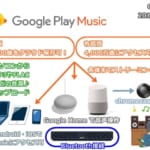

コメント